|
KIKI  

Pour traduire ce tutoriel j'ai utilisé PSPX7, PSPX2 et PSPX3, mais il peut également être exécuté avec les autres versions. Suivant la version utilisée, vous pouvez obtenir des résultats différents. Depuis la version X4, la fonction Image>Miroir a été remplacée par Image>Renverser horizontalement, et Image>Renverser avec Image>Renverser verticalement . Dans les versions X5 et X6, les fonctions ont été améliorées par la mise à disposition du menu Objets. Avec la nouvelle version X7, nous avons encore Image>Miroir et Image>Renverser/Retourner, mais avec nouvelles différences. Voir les détails à ce sujet ici Certaines dénominations ont changées entre les versions de PSP. Les plus frequentes dénominations utilisées:   English translation here English translation here Vos versions ici Vos versions ici Nécessaire pour réaliser ce tutoriel: Matériel ici Tube Cabschau. Le reste du matériel est de Maria José (ici les liens vers les sites des créateurs du matériel) Modules Externes: consulter, si nécessaire, ma section des filtres ici Filters Unlimited 2.0 ici Neology - Digital Weaver ici Filter Factory Gallery V - Incantations ici VM Natural - Cross Weave ici Mura's Meister - Perspective Tiling ici Mura's Seamless - Emboss at Alpha ici Simple - Top Left Mirror, Diamonds ici Filtres Factory Gallery, VM Natural, Simple et Mura's Seamless peuvent être utilisés seuls ou importés dans Filters Unlimited. voir comment le faire ici). Si un filtre est fourni avec cette icône,  en fonction des couleurs utilisées, vous pouvez changer le mode mélange et l'opacité des calques. Dans les plus récentes versions de PSP, vous ne trouvez pas le dégradé d'avant plan/arrière plan ou Corel_06_029. Vous pouvez utiliser le dégradé des versions antérieures. Ici le dossier Dégradés de CorelX. Ouvrir le masque dans PSP et le minimiser avec le reste du matériel. 1. Placer en avant plan la couleur #464126, et en arrière plan la couleur #c9c29b. 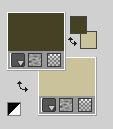 Préparer en avant plan un dégradé de premier plan/arrière plan, style Linéaire. 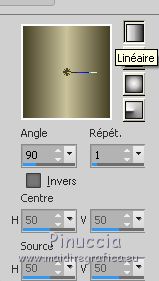 Ouvrir une nouvelle image transparente 1000 x 700 pixels. Remplir  l'image transparente du dégradé. l'image transparente du dégradé.2. Effets>Modules Externes>Neology - Digital Weaver. 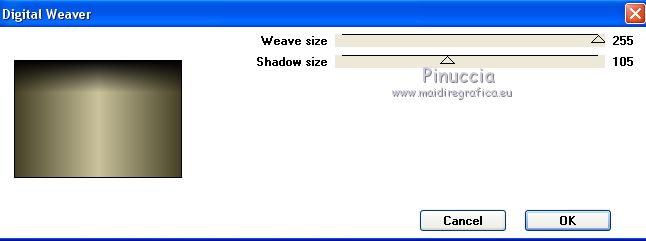 3. Effets>Modules Externes>Filter Factory Gallery V - Incantations. 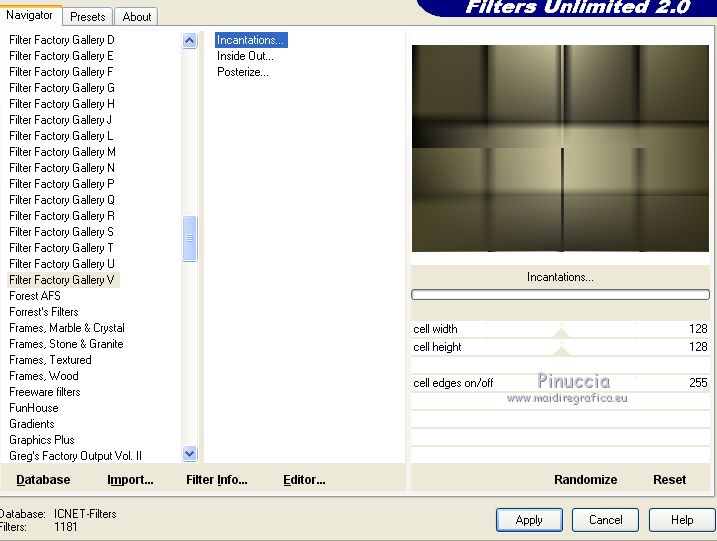 4. Effets>Modules Externes>Simple - Top Left Mirror. 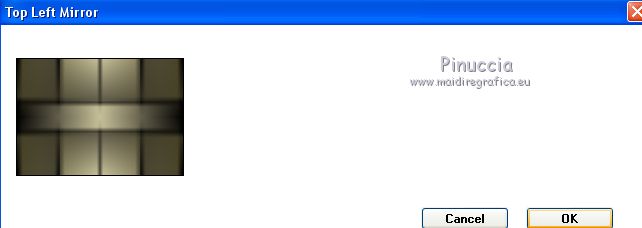 5. Calques>Dupliquer. Effets>Modules Externes>VM Natural - Cross Weave. 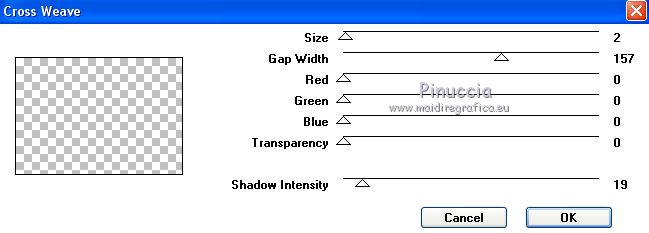 Placer le calque en mode Recouvrement. Calques>Fusionner>Fusionner le calque de dessous. 6. Ouvrir le tube dekokikiverde_mj - Édition>Copier. Revenir sur votre travail et Édition>Coller comme nouveau calque. 7. Touche K sur le clavier pour activer l'outil Sélecteur  et placer Position horiz.: 84,00 et Position vert.: 324,00.  Effets>Effets 3D>Ombre portée, couleur noire.  8. Édition>Copie Spéciale>Copier avec fusion. Édition>Coller comme nouveau calque. 9. Effets>Modules Externes>Mura's Meister - Perspective Tiling. 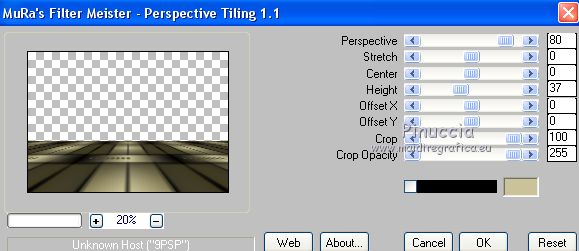 10. Calques>Nouveau calque raster. Remplir  le calque avec la couleur claire d'arrière plan. le calque avec la couleur claire d'arrière plan.11. Calques>Nouveau calque de masque>A partir d'une image. Ouvrir le menu deroulant sous la fenêtre d'origine et vous verrez la liste des images ouvertes. Sélectionner le masque maskkiki_mj.  Calques>Fusionner>Fusionner le groupe. 12. Effets>Modules Externes>Mura's Seamless - Emboss at alpha, par défaut.  Effets>Effets 3D>Ombre portée, comme précédemment.  13. Ouvrir le tube decoborda_mj - Édition>Copier. Revenir sur votre travail et Édition>Coller comme nouveau calque. 14. Objets>Aligner>Droite Si vous travaillez avec une version précédente qui ne rends pas disponible le menu Objets, utilisez l'outil Déplacement  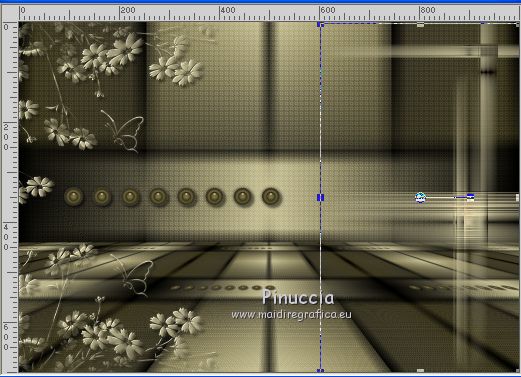 15. Ouvrir le tube butterdeco1 et Édition>Copier. Revenir sur votre travail et Édition>Coller comme nouveau calque. Placer le calque en mode Écran. 16. Touche K pour activer l'outil Sélecteur  et placer Position horiz. 815,00 et Position vert.: 18,00. 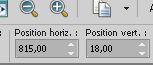 17. Vous positionner sur le calque Raster 1. Édition>Copier. Édition>Coller comme nouvelle image. 18. Rester sur cette image: Effets>Modules Externes>Simple - Diamonds Réglage>Flou>Davantage de Flou Minimiser l'image et révenir sur votre travail La tag et les calques - régler Modes mélange et opacités à votre goût. 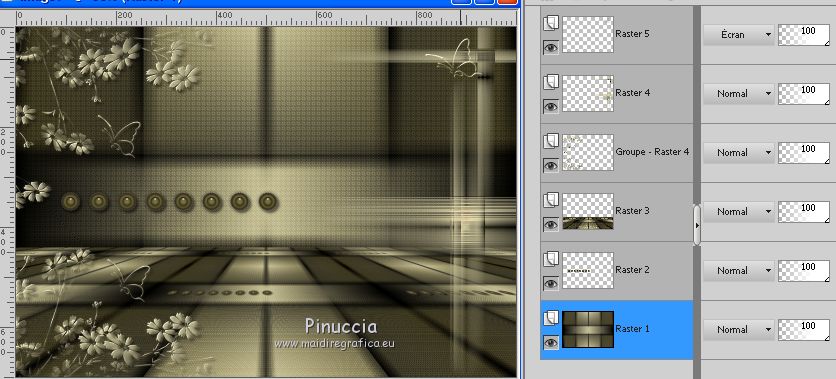 Calques>Fusionner>Calques visibles. 19. Ouvrir le tube de la femme et Édition>Copier. Revenir sur votre travail et Édition>Coller comme nouveau calque. Image>Miroir. Image>Redimensionner, à 90%, redimensionner tous les calques décoché. Positionner  bien le tube bien le tubeEffets>Effets 3D>Ombre portée, à choix. 20. Image>Ajouter des bordures, 1 pixel, symétrique, couleur claire. Image>Ajouter des bordures, 1 pixel, symétrique, couleur foncée. Image>Ajouter des bordures, 1 pixel, symétrique, couleur claire. Sélections>Sélectionner tout. Image>Ajouter des bordures, 50 pixels, symétrique, couleur blanche. Sélections>Inverser. Activer l'image minimisée à l'étape 18 et Édition>Copier. Revenir sur votre travail et Édition>Coller dans la sélection. Effets>Effets 3D>Ombre portée, couleur noire.  Sélections>Désélectionner tout. 21. Signer votre travail sur un nouveau calque. Image>Ajouter des bordures, 1 pixel, symétrique, couleur foncée. 22. Image>Redimensionner, 1000 pixels de largeur, redimensionner tous les calques coché. Enregistrer en jpg. Version avec tube de Thafs   Si vous avez des problèmes, ou des doutes, ou vous trouvez un link modifié, ou seulement pour me dire que ce tutoriel vous a plu, vous pouvez m'écrire. |


